Google企业邮箱账号详细注册教程(图文)
Google企业邮箱账号详细注册教程(图文)
Google企业邮箱,属于Google Workspace服务中的一个。是全球功能性最好的企业邮箱。适合外贸出口的个人或是企业使用。由于谷歌邮箱的服务器在国外,属于大牌,且有利于提高邮件的到达率,极大的减少邮件被屏蔽的风险。但是企业邮箱需要收一定的费用,相对于国内的其他邮箱会高一点,不过Google公司也给企业提供了14天免费试用的福利。今天站长就给大家讲一下Google企业邮箱申请试用及购买的详细设置教程。
前言
Google企业邮箱,包含了Google的企业邮箱功能、存储等基础功能。对于做外贸或是个人来说,站长觉得最有用的还是邮箱功能。Google企业邮箱也称为gmail企业邮箱、Google域名邮箱、Google企业账号等。
准备工作
- 准备个域名,如果没有,可以到NameSilo官网买一个(不用备案),地址:https://www.namesilo.com/
- 站长强烈建议购买完域名之后,套个Cloudflare。因为Cloudflare可以设置DNS,解析时间生效很快。这样在设置Google企业邮箱的过程中,能快速的通过验证,避免等待时间过长。
- 建议使用chrom浏览器或是firefox浏览器。我用谷歌浏览器失败过几次。但是用火狐浏览器一次就成功了。
- 有一张外币卡,Visa或是Master的单/双币信用卡。之前尝试过,用招行的卡可以用于购买谷歌企业邮箱,而另一张交行的卡就不行。
- 能正常访问谷歌官网。
- 正常使用且没有停机的国内号码。
- 打开个记事本,记录需要保存的数据。
1、注册Google Workspace账号
- 进去Google Workspace官网。(地址:https://workspace.google.com/)
- 选择低级需求的套餐。
具体选择哪一种,看你自己的需求,后面还可以再改套餐。我们以第一种为例示范,点击Get started。 (你的语言可能是中文,没有关系,操作是一模一样的)
- 下一步填写注册的信息
business name 你的公司名字,如果没有就随便写个Numbers of employee 有多少人就写多少Country Google workspace暂时没有对中国大陆地区开放,所以我们只能选择Hongkong
填好之后点击next
- 接下来填写管理员者的资料信息。输入名字和姓,和联系邮箱,这个邮箱不要填企业邮箱,最好是gmail。
填好之后点击next
- 下一步填写你购买的域名,选择我有一个域名
- 输入你的企业邮箱的域名,并点击next
- 下一步还是输入同样的域名,做为企业邮箱的域名,然后点击next,接下来两个点击OK和NO THANKS
- 接下来是让你输入企业邮箱的管理员账号和密码, 这两个数据要记录在txt文档中。账号只需要填前缀即可, 然后点击im not a robot,再点击Agree and continue
- 然后就会跳转到登录页面,直接输入你的管理员账号然后点击next
- 再输入密码,点击Next
- 它可能会出现以下提示:我们检测到你的账号存在异常活动,请按照以下操作,让你验证账号,所以你只需要选择中国+86号码,然后输入一个手机号,验证即可。
- 验证通过之后,点击ACCEPT
- 接下来是查看付款方案,可以把币种换成USD,并点击下一步
- 接下来要输入你的一些资料
由于之前我们选择的是香港,所以这里出现的是香港地址,如果有香港地址就填真实的,没有就随便一下。
-
只接受带visa或mastercard的部分双币或单币信用卡
依次填入信用卡号, 过期日期,卡背面的3验证码 以及卡的主人名字 拼音
填好之后,点击Next
- 然后会提示你的卡号已经创建,点击Continue to setup
- Gmail企业邮箱注册成功!!!
版权声明:
作者:中州西鹿谷歌
链接:https://www.gmail777.com/archives/709
来源:中州西鹿
文章版权归作者所有,未经允许请勿转载。
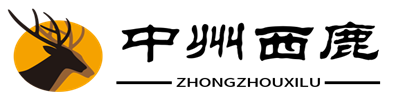


共有 0 条评论